На панелі управління Nvidia немає вкладки дисплея - чому і що робити?
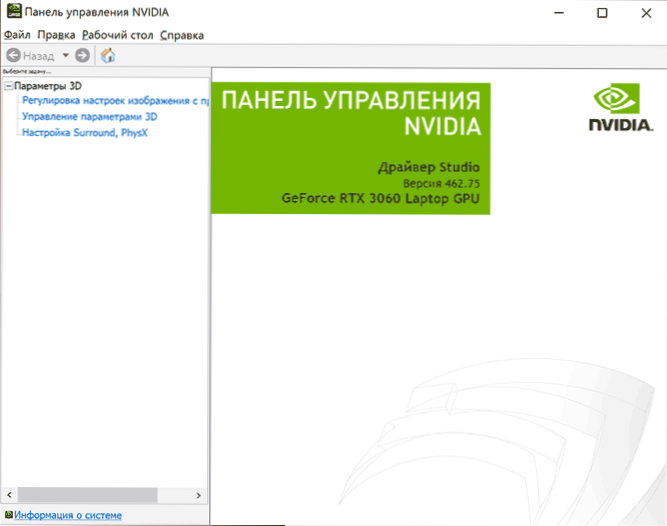
- 5074
- 1623
- Ira Moore
Намагаючись виконати певні параметри екрана відповідно до інструкцій в Інтернеті: Налаштуйте роздільну здатність екрана, оновлення або інші параметри за допомогою панелі управління NVIDIA, ви можете виявити, що там відсутня вкладка "дисплей" - найчастіше це відбувається на ноутбуках, Але, можливо, на настільних ПК.
Ці інструкції докладно про те, чому немає розділу "дисплея" на панелі управління NVIDIA і що можна зробити, щоб він з’явився за умови, що це справді потрібно. Це також може бути корисним: як змінити відеокарту за замовчуванням для ігор та програм.
Чому предмет відсутній на панелі управління NVIDIA
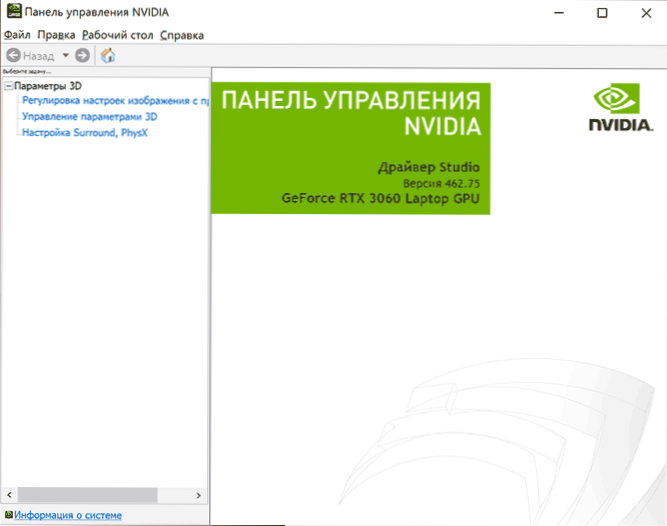
Основна причина того, що панель управління NVIDIA не має точки відображення, і в розділі 3D -параметрів є лише елементи - відсутність моніторів, підключених до відеокарти Nvidia Geforce, і тут слід відзначити деякі нюанси:
- У випадку з ноутбуком побудований екран часто фізично підключається до інтегрованої відеокарти, наприклад, Intel HD, а не до дискретного GPU від NVIDIA. Більше того, якщо на ноутбуці є кілька результатів для монітора, деякі з них можуть бути виходами інтегрованого відео, а деякі - дискретна відеокарта Nvidia GeForce.
- Вище не означає, що відеокарта Nvidia не використовується, наприклад, в іграх: вона виконує свою роботу, але зображення виводиться через інтегроване відео (однак, воно не завжди залежить від конкретних технологій для перемикання графіки, що використовується Виробник ноутбука).
- Також трапляється, що в присутності дискретної відеокарти Nvidia монітор підключений до інтегрованих результатів на материнській платі (наприклад, через відсутність монітора з сумісним входом), як результат, нічого не відображати, немає нічого, що відображатиметься У розділі дисплея і він відсутній.
Сподіваюся, логіка того, що відбувається, зрозуміла. Тобто, як таке, у цьому немає проблем, і налаштування екрана зазвичай можуть виконуватись по -іншому, про який - далі у статті.
І одна мить: Я особисто не стикався з такою справою (і я не можу пояснити), але згідно з деякими повідомленнями, проблема відсутності вкладки "дисплей" викликана несправним кабелем або використання адаптерів при підключенні монітора до дискретного Відеокарта Nvidia на настільному комп'ютері.
Що робити, якщо немає розділу "Дисплей"
Як правило, вам не потрібно вживати жодних спеціальних дій: У цьому розділі збираються некритичні налаштування, і якщо ви не бачите "дисплей" на панелі управління NVIDIA, ви можете виявити їх, наприклад, за адресою Центр контролю графіки Intel, оскільки екран підключений до неї, який може бути визначений значком Intel на мініатюрі екрана:
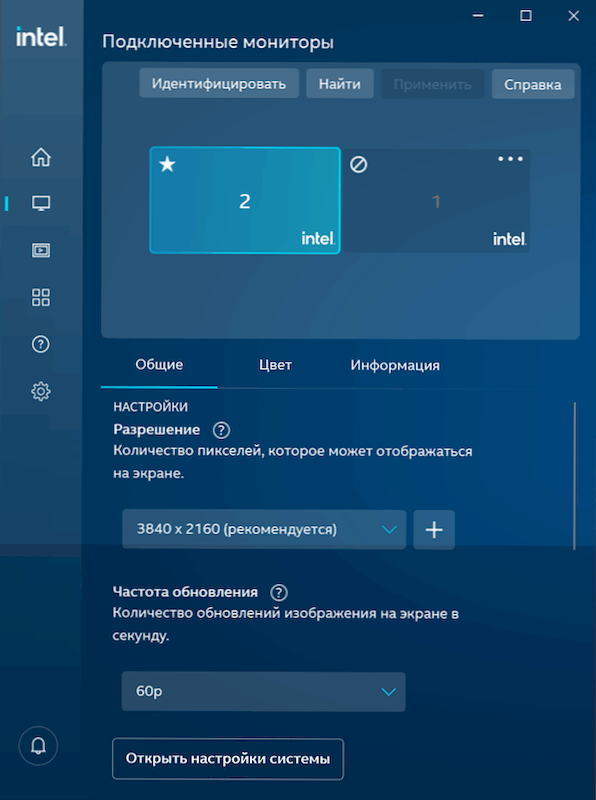
І там майже всі ті самі налаштування, які ви хотіли знайти: роздільна здатність, колір, частота оновлення доступні там.
У деяких випадках доступні способи "повернути" вкладку Дисплей на панелі управління NVIDIA:
- У утилітах налаштування деяких ноутбуків можна перемикати графічні режими роботи: Mshybrid Graphics Mode та дискретна графіка. Встановлюючи дискретну графіку, ви можете побачити своїх моніторів на панелі управління NVIDIA, але в той же час автоматичного перемикання відеокарти не буде (завжди буде дискретне відео).
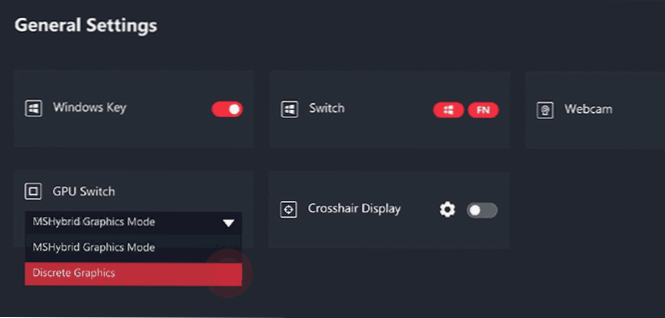
- Якщо ви підключите зовнішній монітор або телевізор до випуску ноутбука, робота якого надається дискретною відеокартою Nvidia GeForce, вкладка також з’явиться. Наприклад, скріншот на початку статті (без вкладки "дисплей") та скріншот внизу (де бажана точка вже присутня) зроблені на тому ж особистому ноутбуці, але в першому випадку вихід Thunderbolt ( Intel HD) був використаний у другому - HDMI (Nvidia GeForce).
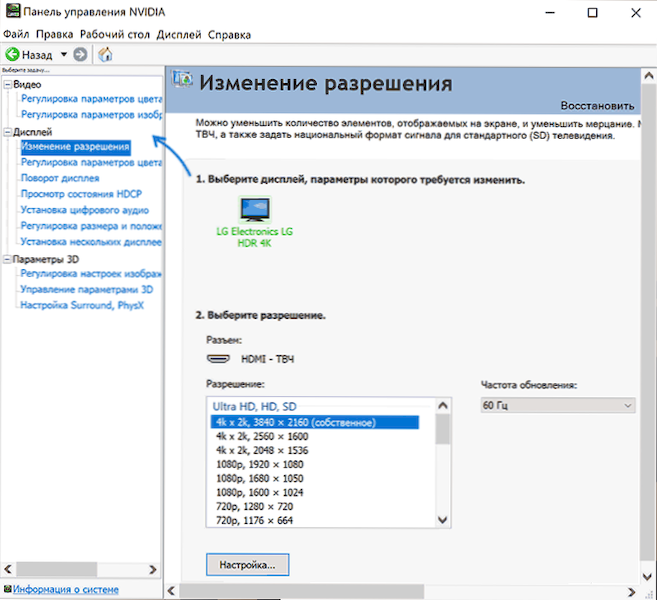
Я думаю, що стаття допоможе це зрозуміти. Якщо на цю тему виникають питання - запитайте в коментарях, я спробую відповісти на них.
- « Unreal Engine виходить з пристрою D3D, що втрачається - як виправити помилку
- Винініт.Exe - Що це за процес у Windows 11 та Windows 10? »

